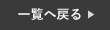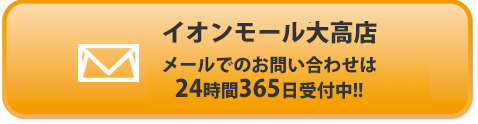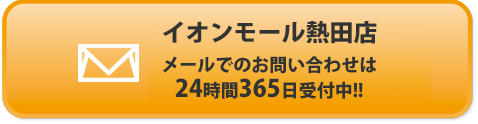iPhoneのデータがいっぱいで、アプリを消したり写真データを消したりしていませんか?
SDカードの挿入できないiPhoneは、どうしてもデータを削除しないと。となってしまうと思います。
しかし、iPhoneのデータを消す以外にも、他に方法があります。
今回は、その内容をご紹介しますので、是非最後までご覧ください。
ストレージ不足解消法
今回の内容は、今からでもすぐお使いいただけるので是非最後までご覧頂きお試しください!
削除居た写真データを完全に消去
まず初めに、写真アプリで削除した写真を完全に消去しましょう。
実は、写真アプリの中にある画像や動画を一度削除しただけでは写真は消えておらず、本体に残っています。
iPhoneの写真アプリは、データを削除しても「最近削除した項目」のフォルダにまだデータがあります。
つまりこの中のデータを消去しない限り、本体容量は何も変わっていないという事です。
以下の方法で、完全に削除することが可能です。
①まず初めに、「写真」アプリを開いてください。
②続いて、下の方にある「最近削除した項目」を選択します。
③続いて、右上の「選択」をタップし、左下の「すべて削除」をタップします。
④最後に、「すべてのデバイスから削除」を押すと完全に消去ができます。

LINEのキャッシュデータを削除
続いて、LINEのキャッシュを削除してみましょう。
キャッシュとは、LINEアプリの表示や読み込みを早くするために、一時的にデータが保存されることです。
しかしLINEを使用していると、LINEの中のデータやトークのデータが蓄積され、本体の容量もどんどん増えていってしまっているのです。
以下の方法で、容量を減らすようにしましょう。
①まず初めに、LINEの右上にある設定(歯車マーク)を押してください。
②続いて、「トーク」と選択し、「データの削除」を選択します。
③最後に、「キャッシュ」の部分にある「削除」をタップするとキャッシュが削除されます。

Safariのキャッシュデータを削除
最後に、Safariのキャッシュデータを削除しましょう。
こちらはLINEのキャッシュデータと同様で、Safariのキャッシュデータも削除すると本体容量が減ります。
キャッシュデータを削除することで、実はWeb検索もサクサクになるので、本体の空きがある方も定期的に削除することをお勧めします。
①まず初めに、iPhoneの設定を開き、「一般」を選択します。
②続いて、「iPhoneストレージ」を選択し、「Safari」をタップ。
③最後に、「全Webサイトデータを削除」を押すと完了です。

まとめ
今回は、iPhoneがストレージ不足になった時に是非お試し頂きたい内容をご紹介しました。
是非皆さんも今回の方法をお試しください!
スマートクールイオンモール大高店では、iPhoneの修理を行なっております。
iPhoneが故障した場合は、一度当店へお問い合わせください!
オンラインでの事前のご予約もお受け付けしております。
店舗情報
| 店舗名 | スマートクール イオンモール大高店 |
|---|---|
| 住所 | 〒459-8016 愛知県名古屋市緑区南大高2-450 イオンモール大高 1階 |
| 電話番号 | 052-746-2977※お客様対応中は電話に出れない場合がございます。お手数ですが時間を空けて再度お掛け直し下さい。 |
| 店舗責任者 | 山下 美保 |
| 営業時間 | 10:00~21:00(最終受付20:00) |
| メール送信先 | info@smartcool-odaka.com |